Heim >Computer-Tutorials >Browser >So passen Sie den Schriftstil im 360-Browser an
So passen Sie den Schriftstil im 360-Browser an
- PHPznach vorne
- 2024-01-30 14:18:09982Durchsuche
Der PHP-Editor Xigua zeigt Ihnen, wie Sie den Schriftstil des 360-Browsers ändern. Als häufig verwendeter Webbrowser bietet 360 Browser Benutzern eine Vielzahl von Schriftarten zur Auswahl, um individuelle Anforderungen zu erfüllen. Das Ändern von Schriftstilen ist einfach und kann mit ein paar einfachen Schritten in Ihren Browsereinstellungen durchgeführt werden. Als Nächstes zeigen wir Ihnen Schritt für Schritt im Detail, wie Sie den Schriftstil von 360 Browser ändern, um Ihr Surferlebnis komfortabler und persönlicher zu gestalten.
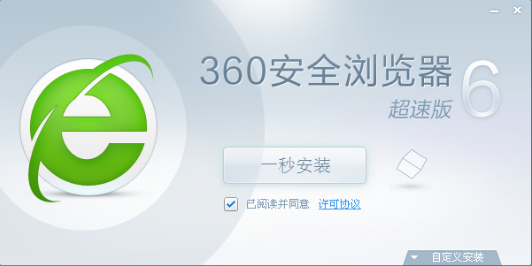
360-Browser-Schriftartwechsel-Tutorial
1 Zuerst klicken wir auf die drei horizontalen Linien in der oberen rechten Ecke der Seite, wie im Bild unten gezeigt.
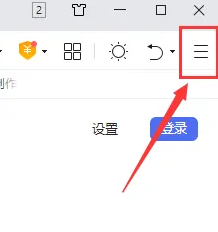
2. Nach dem Klicken klicken wir auf der Seite, die angezeigt wird, auf die Schaltfläche [Einstellungen], wie im Bild unten gezeigt.
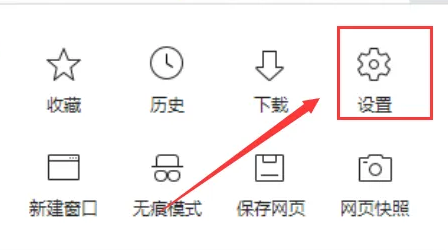
3. Nachdem wir die Einstellungsseite aufgerufen haben, finden wir [Erweiterte Einstellungen], wie im Bild unten gezeigt, und klicken, um sie zu öffnen.
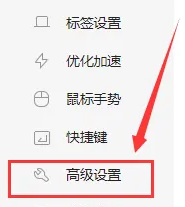
4. Klicken Sie auf [Erweiterte Einstellungen], um die Seite zu ändern, und klicken Sie dann auf der Seite, die sich öffnet, auf [Benutzerdefinierte Schriftart], wie im Bild unten gezeigt.
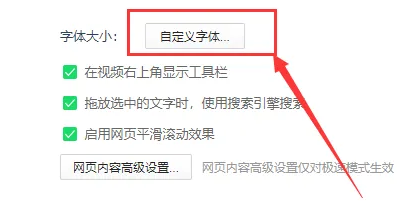
5. Schließlich können wir die benötigte Schriftart auf der Seite [Benutzerdefinierte Schriftart] festlegen.
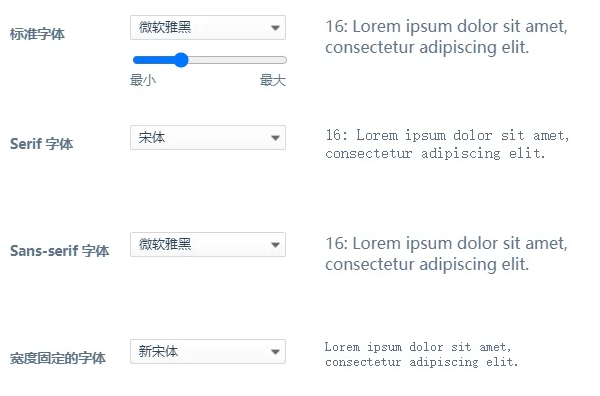
Das obige ist der detaillierte Inhalt vonSo passen Sie den Schriftstil im 360-Browser an. Für weitere Informationen folgen Sie bitte anderen verwandten Artikeln auf der PHP chinesischen Website!

